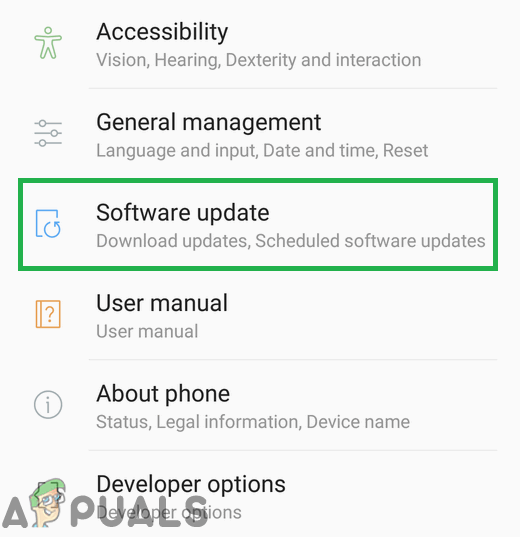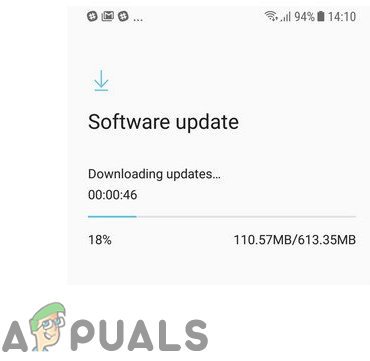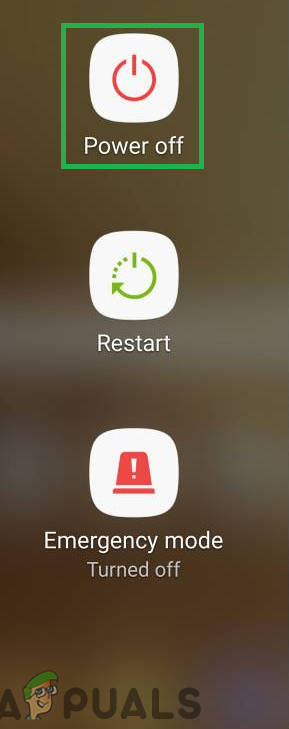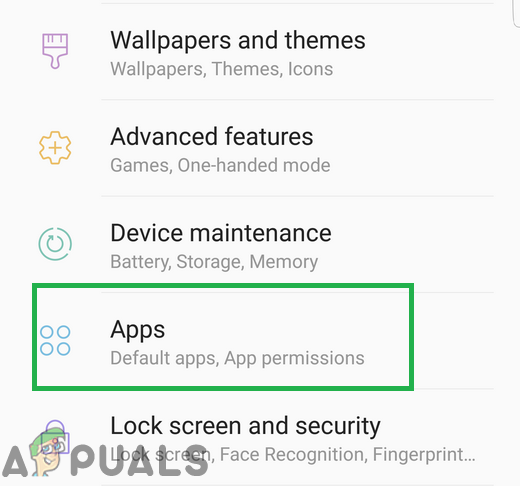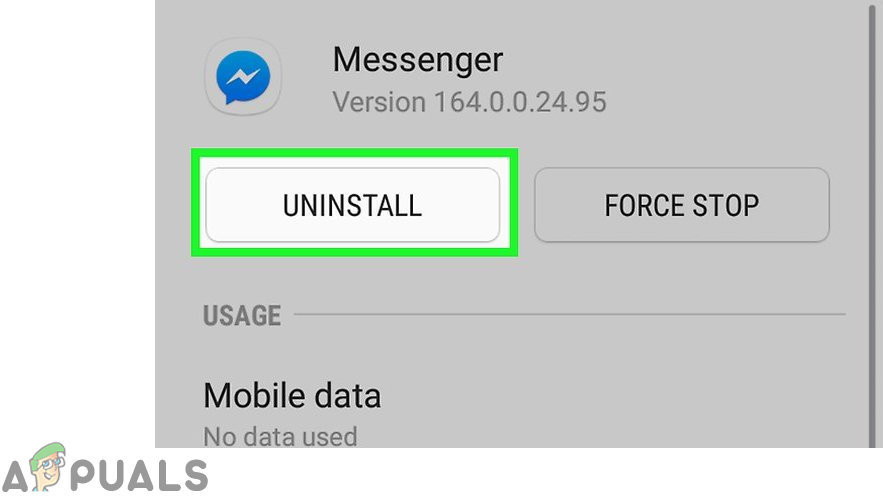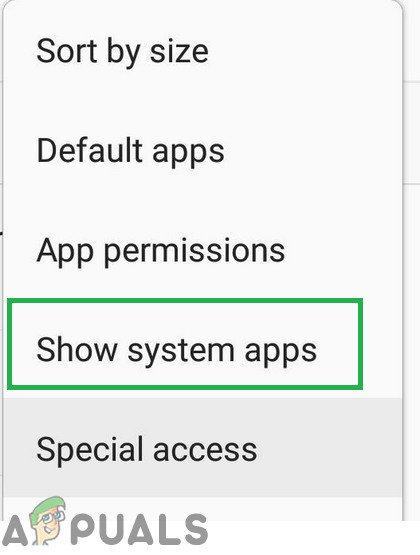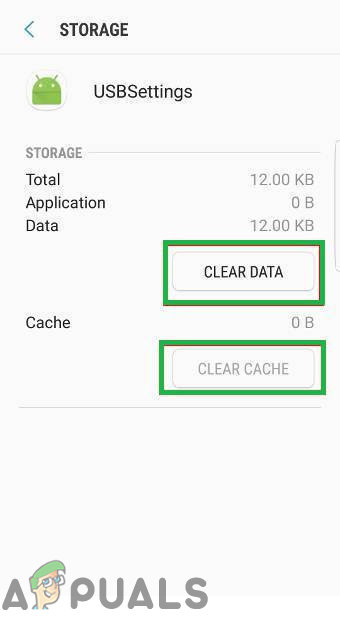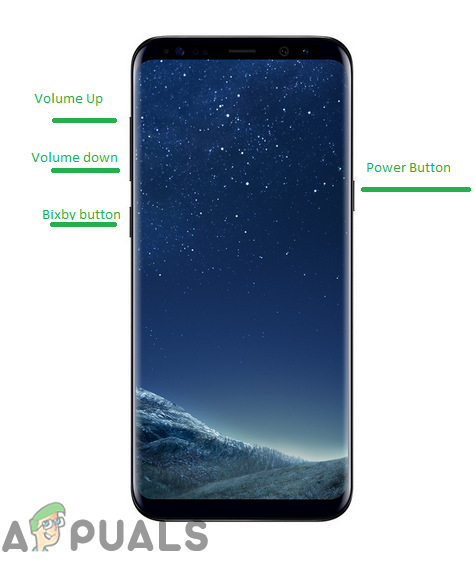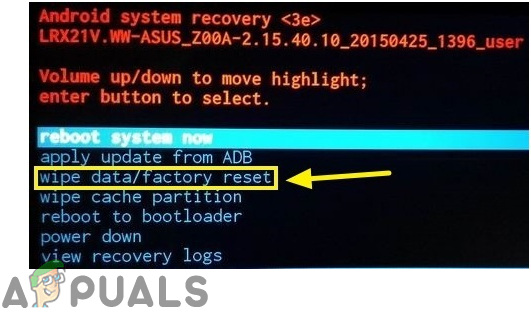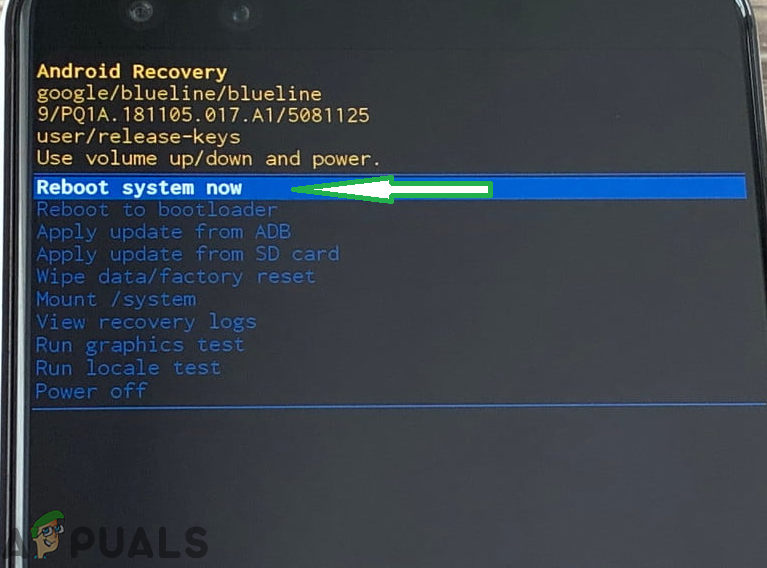Az S8 számos egyéb tulajdonságával együtt IP68-as vízálló minősítéssel rendelkezik. A telefon IP68 besorolása azt jelenti, hogy képes 30 percig 1,5 m vízben tartózkodni mellékhatások nélkül. Azonban a közelmúltban számos jelentés érkezett a „Nedvesség észlelése nem tölthető fel” hibáról, amely számos olyan eszközön látható, amely még az egyik pillanatban sem volt víz alatt. Ez az üzenet akkor sem tűnik el, ha újraindítja a telefont vagy megpróbálja levegőn megszárítani.

Töltés közben nedvességet észleltek az S8-on
Mi okozza a „Nedvesség észlelése nem tölthető” üzenetet az S8-on?
Miután több felhasználótól számos jelentést kaptunk, úgy döntöttünk, hogy kivizsgáljuk a hibát, és olyan megoldásokat dolgoztunk ki, amelyek a legtöbb felhasználó számára kiiktatták a hibát. Megvizsgáltuk azokat az okokat is, amelyek miatt ez a hiba kiválik, és ezeket az alábbiakban soroljuk fel.
- Gyorsítótár: Minden alkalmazás tárolja a gyorsítótárat a betöltési idő csökkentése és a felhasználók számára zökkenőmentesebb élmény érdekében. Idővel ez a gyorsítótár sérülhet, és elkezdhet beavatkozni a rendszeralkalmazások fontos elemeibe. Bizonyos esetekben ez a gyorsítótár kiválthatja a töltőportokba telepített nedvességérzékelőket, és megakadályozhatja azok megfelelő működését.
- Szoftver probléma: Ezt a problémát egyes eszközökön csak az Android-frissítés telepítése után figyelték meg. Lehetséges, hogy a frissítés tartalmazott egy hibát, amely miatt a nedvességérzékelők kialudtak, és megakadályozta őket a hatékony működésben.
- Hardver probléma: Az is lehetséges, hogy a töltőport megsérülhetett a magas feszültség vagy az elektromos túlfeszültség miatt, ami miatt esetleg nem működnek megfelelően.
- Harmadik féltől származó alkalmazások: Előfordulhat, hogy harmadik féltől származó alkalmazások meghibásodnak és zavarják a rendszer fontos funkcióit, amelyek közül az egyik a töltési funkció. Ezek a alkalmazások gyakran megszakíthatják a töltőportban lévő nedvességérzékelőket, amelyek miatt ez a hiba látható.
- Sós víz: Az üzenet néha kitartó lehet, ha a telefon sós vízbe merült. Az IP68 besorolás ugyanis nem vonatkozik a sós vizekre.
- Nedves port: Ha a mobiltelefon töltőportja nedves vagy nedvességtartalma van, a „nedvesség észlelve” üzenet csak akkor tűnik el, ha megszabadul tőle.
Most, hogy alaposan megértette a probléma természetét, tovább haladunk a megoldások felé. Ügyeljen arra, hogy ezeket a megoldásokat a megadott sorrendben valósítsa meg az esetleges ütközések elkerülése érdekében.
1. megoldás: Nedvesség ellenőrzése
Ha a telefon bemerült Normál vagy sós víz az idő egy pontján akkor lehet a hiba kitartó hacsak a töltés kikötő van tisztítani . Javasoljuk, hogy próbálja meg vákuum (ne szárítsd!) a telefon töltés kikötő és ha az alábbi megoldások kipróbálása nem oldja meg a problémát, vigye el a helyi Samsung ügyfélszolgálathoz szervizhez.
2. megoldás: Szoftverfrissítések keresése
Bizonyos esetekben kiderült, hogy a problémát a rendszer frissítése okozta. A fejlesztők ilyen esetekben gyakran nyújtanak javításokat, ezért ebben a lépésben ellenőrizni fogjuk, hogy rendelkezésre áll-e a szoftver frissítése. Azért:
- Húzza az értesítési panelen és Koppintson a a „ Beállítások ' ikon.

Húzza le az értesítési paneleket, és koppintson a „Beállítások” ikonra
- A beállítások között tekercs lefelé, és kattintson a Szoftver Frissítések ' választási lehetőség.
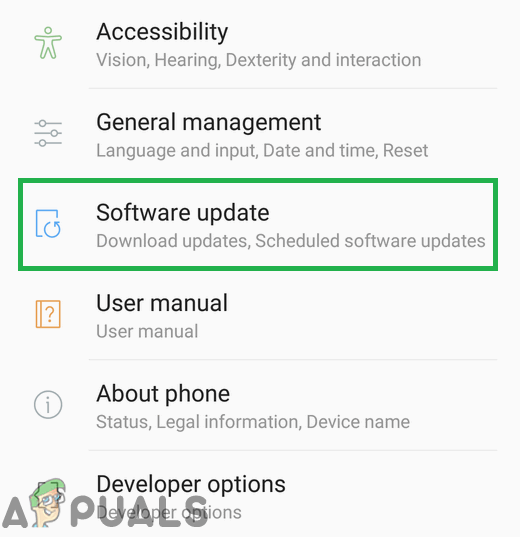
Koppintson a „Szoftverfrissítések” lehetőségre
- T nak nek p a „ jelölje be mert frissítéseket ”Opció és várjon hogy a telefon jelölje be ha bármilyen frissítés elérhető.
- Ha rendelkezésre állnak frissítések, érintse meg a Letöltés Frissítések Manuálisan ”Opció és várjon hogy a letöltési folyamat véget érjen.
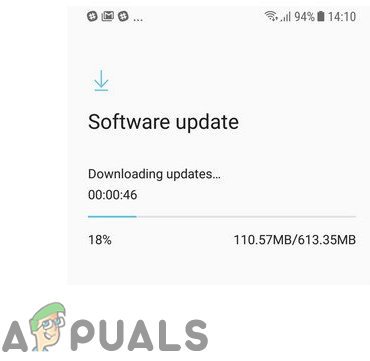
Koppintson a szoftverfrissítési lehetőségre
- A frissítés letöltését követően a telefon automatikusan lenni újraindult és a frissítések lesznek telepítve ami után a telefonja megteszi csomagtartó fel normális esetben.
- Dugó a töltőben és jelölje be hogy megmarad-e a kérdés.
3. megoldás: A probléma azonosítása
Lehetséges, hogy a töltőport maradandóan megsérült, ami miatt ez a hiba látható. Annak érdekében, hogy megbizonyosodjon arról, hogy ez nem hardveres probléma, biztonságos módban fogjuk működtetni a telefont. Azért:
- nyomja meg és tart a „ Erő gomb ”, Amíg az opciók listája meg nem jelenik.
- nyomja meg és tart a „ Erő Ki ”Opciót a képernyőn, és érintse meg a Biztonságos Mód' választási lehetőség.
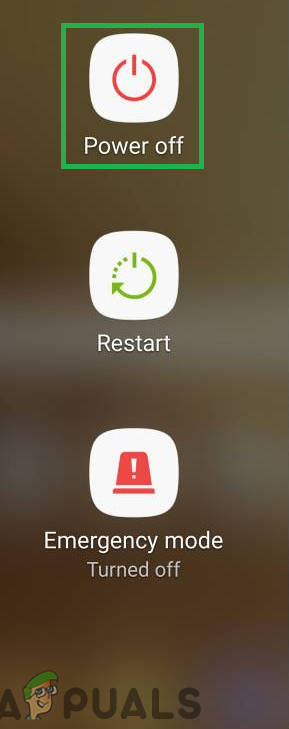
Nyomja meg és tartsa lenyomva a „kikapcsolás” gombot
- A telefon most az lesz újraindult csökkentett módban, és látni fogja Biztonságos Mód Írta bal alsó sarok képernyőn.
- Csatlakozás a töltő és jelölje be hogy megmarad-e a kérdés.
- Ha a probléma elmúlik, az azt jelenti, hogy a probléma nem a hardverrel és szoftveres problémával kapcsolatos. Itt megpróbálhatja diagnosztizálni, melyik alkalmazás okozta a problémát.
- Húzza le- értesítési panelt, és érintse meg a Beállítások ' ikon.

Húzza le az értesítési panelt, és koppintson a „Beállítások” ikonra
- Koppintson a a „ Alkalmazások ”Gombra és Koppintson a bármely alkalmazáson.
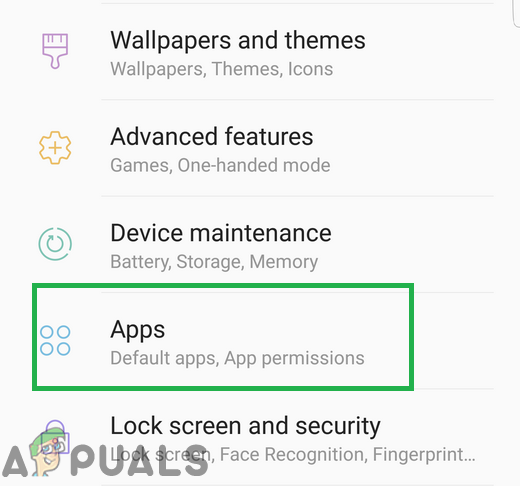
Koppintson az alkalmazások opcióra a beállítások között
- Koppintson a a „ Eltávolítás ”Gombra, majd Igen ”Megjelenő parancssorban.
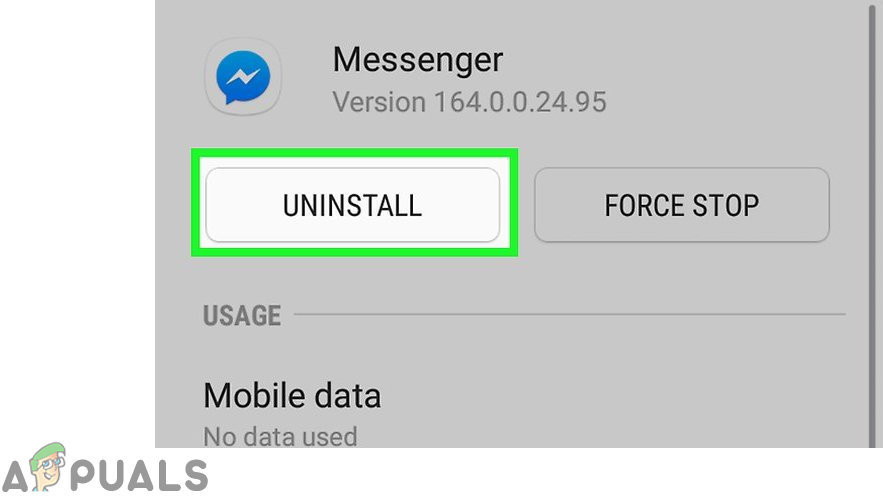
Koppintson az eltávolítás gombra az alkalmazás törléséhez
- Megpróbálni díj a telefon és jelölje be hogy megmarad-e a kérdés.
- Ha a kérdés nem múlik el folytatni nak nek töröl alkalmazásokat, amíg meg nem történik és indítsa el csökkentett módból a hibaüzenet kijavítása után.
4. megoldás: Az USB gyorsítótár törlése
Idővel a gyorsítótár sérülhet, és problémákat okozhat a rendszer fontos funkcióival. Ezért ebben a lépésben töröljük a gyorsítótárat az USB-beállításokról. Azért:
- Húzni le a értesítéseket panel és Koppintson a a „ Beállítások ' ikon.

Húzza le az értesítési paneleket, és koppintson a „Beállítások” ikonra
- A beállítások között Koppintson a a „ Alkalmazások ”Opciót, majd a„ Menü ”Gombra a tetejére jobb sarok .
- Válassza a lehetőséget ' Rendszeralkalmazások megjelenítése ” az opciótól és tekercs le- amíg meg nem jelenik a USB Beállítások ' Alkalmazás.
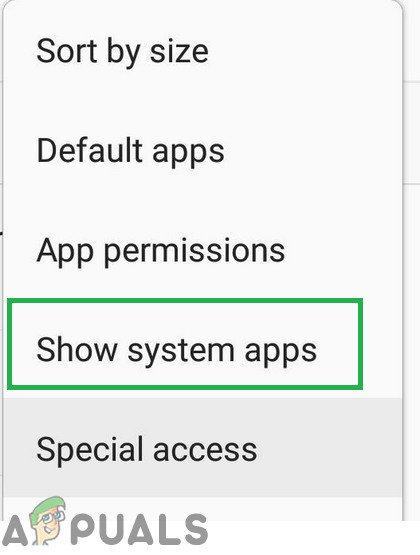
Koppintson a „Rendszeralkalmazások megjelenítése” lehetőségre
- Koppintson a a „ USB Beállítások ”Alkalmazásokat, majd a„ Tárolás '.
- Benne Tárolás kattintson a „ Egyértelmű gyorsítótár ”, Majd a„ Egyértelmű Adat ' választási lehetőség.
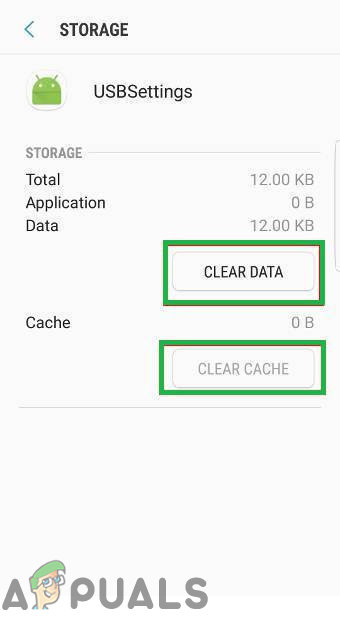
Érintse meg az „Adatok törlése” és a „Gyorsítótár törlése” opciókat
- Most újrakezd a telefon, próbáld ki feltölteni és jelölje be hogy megmarad-e a kérdés.
5. megoldás: A gyorsítótár-partíció törlése
Ha bármely rendszeralkalmazás vagy harmadik féltől származó alkalmazás gyorsítótára sérült, akkor a telefon problémákat tapasztalhat a töltés közben. Ezért ebben a lépésben töröljük a gyorsítótár partícióját. Azért:
- Tartsa nyomva a erő ”Gombot, és érintse meg a Kapcsoló ki ' választási lehetőség.
- Amikor a készülék teljesen kikapcsol, nyomja meg és tartsa lenyomva a Hangerő Le ' és a ' Bixby ' kulcs. Ezután ugyanabban az esetben nyomja meg és tartsa lenyomva a Erő ”Gombra.
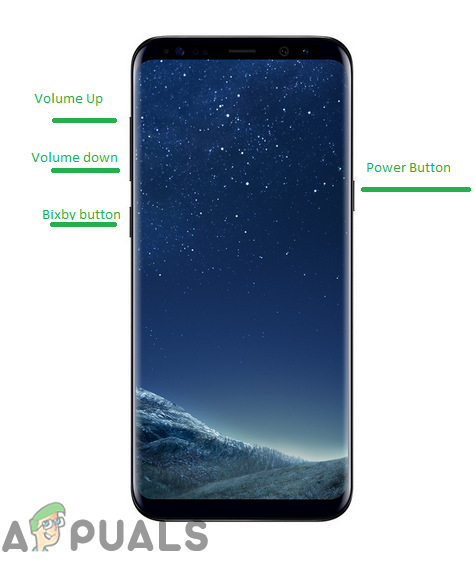
Gomb helye az S8-on
- Amikor a zöld Android logó megjelenik, kiadás az összes kulcs. Az eszköz megjelenhet A rendszerfrissítések telepítése ' egy ideig.
- Használja a hangerő le- gomb a „ Törölje Gyorsítótár Partíció ”Opciókat, és amikor ki van emelve, nyomja meg a Erő ' kulcsa válassza azt.
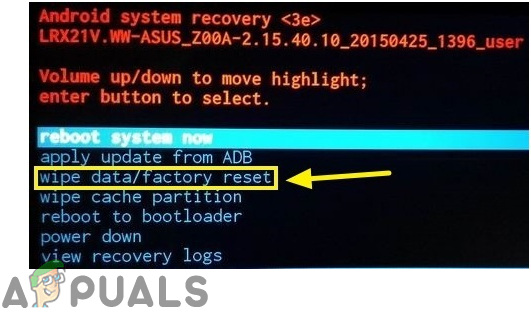
Kiemelés a „Wipe Data / Factory Reset” opcióra
- Miután a törlési folyamat befejeződött, jelölje ki a „ Indítsa újra Rendszer Most ”Opciót a„ lehalkít ”Gombot, és nyomja meg a erő ”Gombra válassza azt.
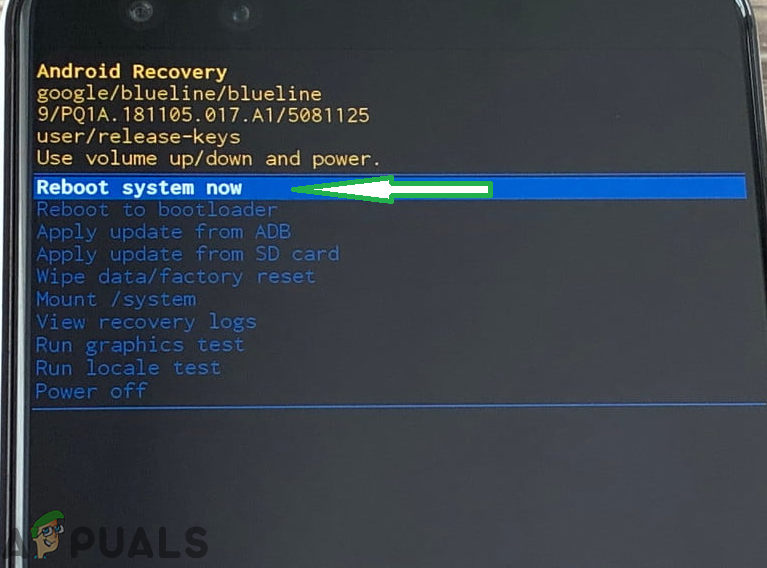
Jelölje ki a „Reboot System Now” opciót és nyomja meg a „Power” gombot
- A telefon most az leszújraindult normális esetben,jelölje be hogy megmarad-e a kérdés.